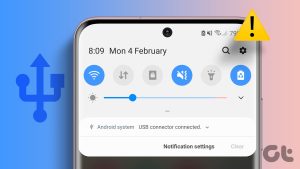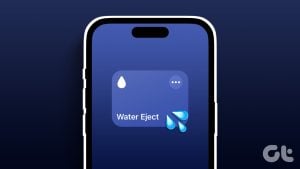1. 매크로 촬영
Pixel 8 및 8 Pro의 가장 큰 새로운 기능 중 하나는 매크로 촬영 기능입니다. 매크로 모드를 사용하면 4cm 정도 떨어진 피사체에 초점을 맞춰 놀라운 클로즈업 사진을 얻을 수 있습니다.
매크로 모드는 기본적으로 자동으로 설정됩니다. 따라서 카메라를 피사체로 향하게 하면 휴대폰이 자동으로 매크로 모드를 실행하여 멋진 근접 촬영을 촬영할 수 있습니다.
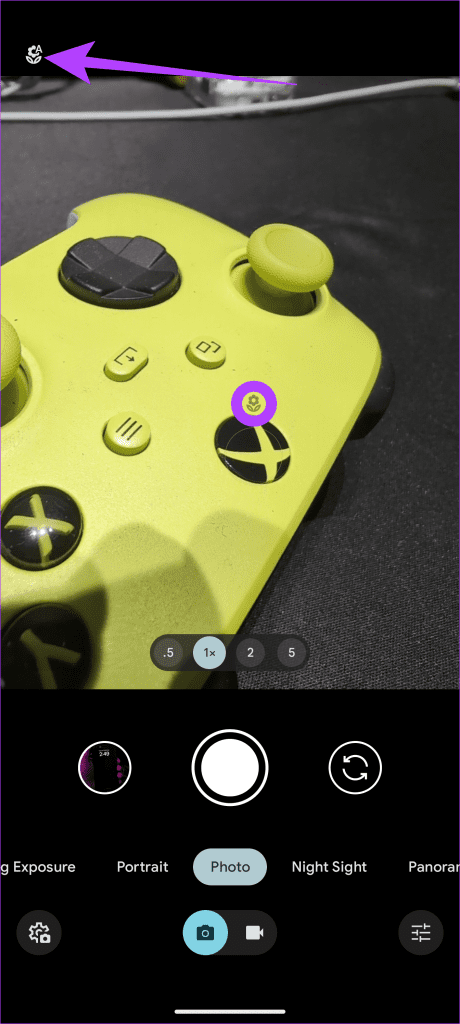
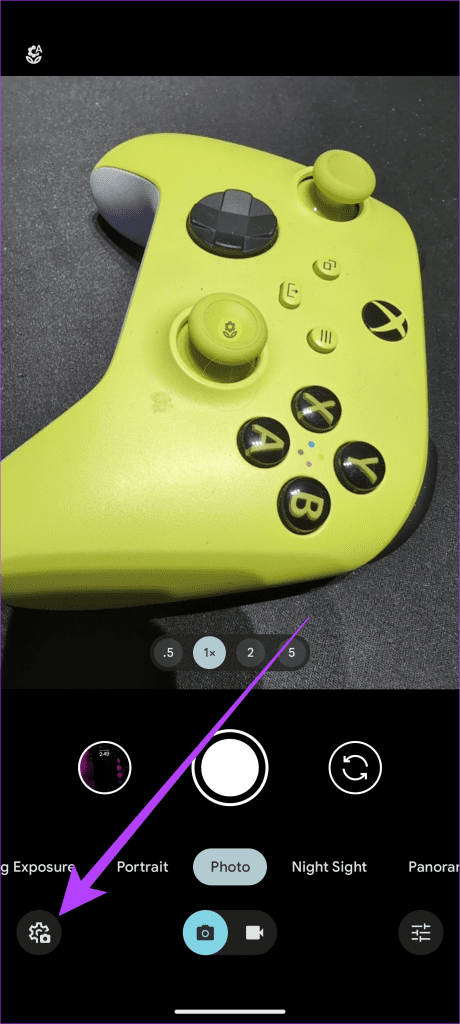
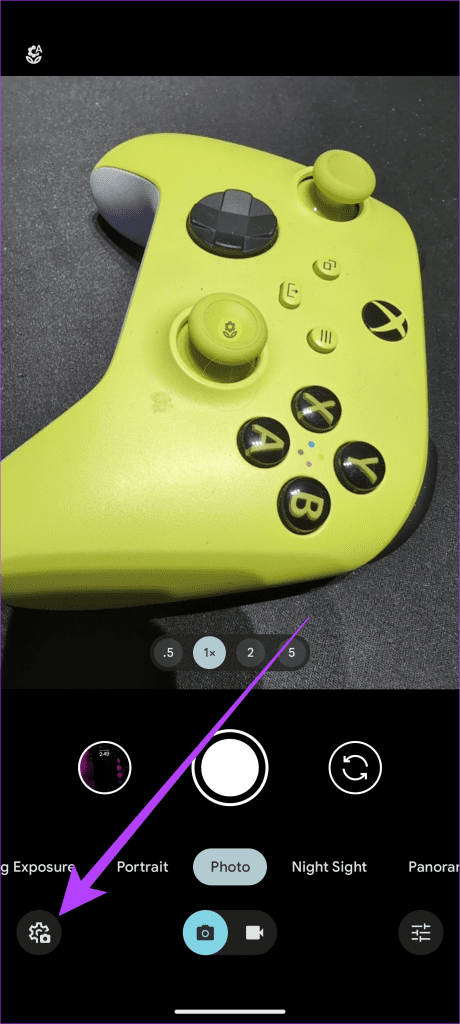
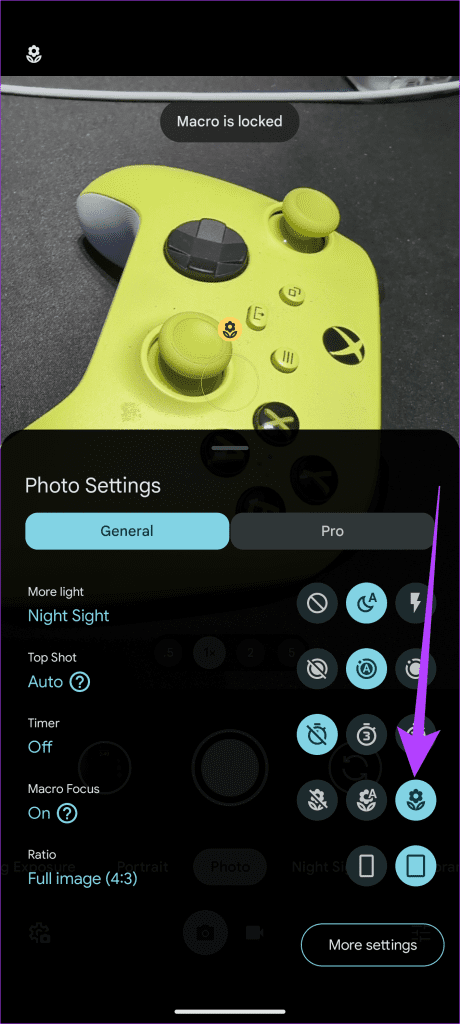
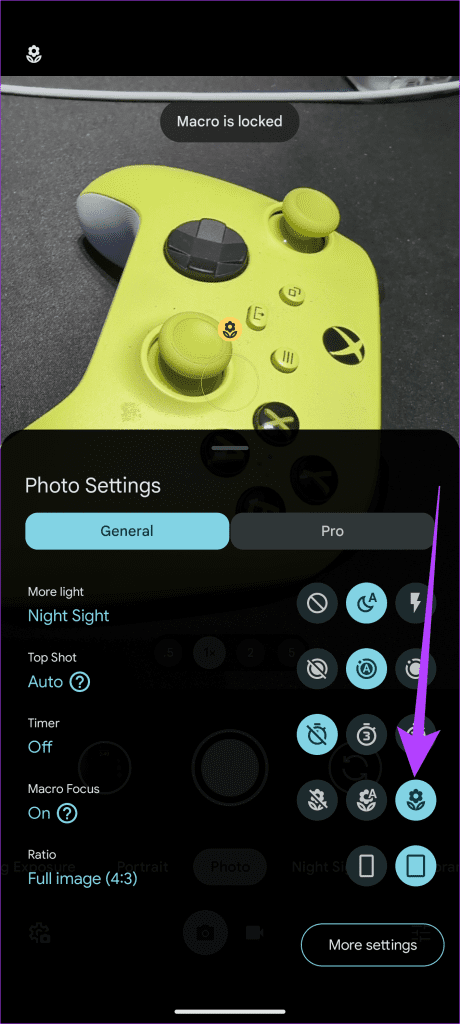
그러나 매크로 모드가 자동으로 실행되지 않으면 수동으로 실행하도록 설정할 수도 있습니다. 다음을 탭하세요. 카메라 설정 아이콘 왼쪽 하단에 있습니다. 여기에서 매크로 초점을 다음으로 변경하세요. 잠긴. 그리고 그게 다야.
2. DCI-P3 색 영역에서 촬영
Pixel 8 시리즈는 sRGB 색역보다 더 넓은 색 공간을 자랑하는 DCI-P3 색역도 지원합니다. 따라서 사진은 더욱 생생한 색상을 가지며 더욱 실제처럼 보입니다.
DCI-P3 색 영역에서 사진을 촬영하려면 카메라 앱을 열고 다음으로 이동하세요. 설정 > 자세한 설정 > 고급의. 마지막으로 토글을 활성화합니다. 사진의 풍부한 색상.


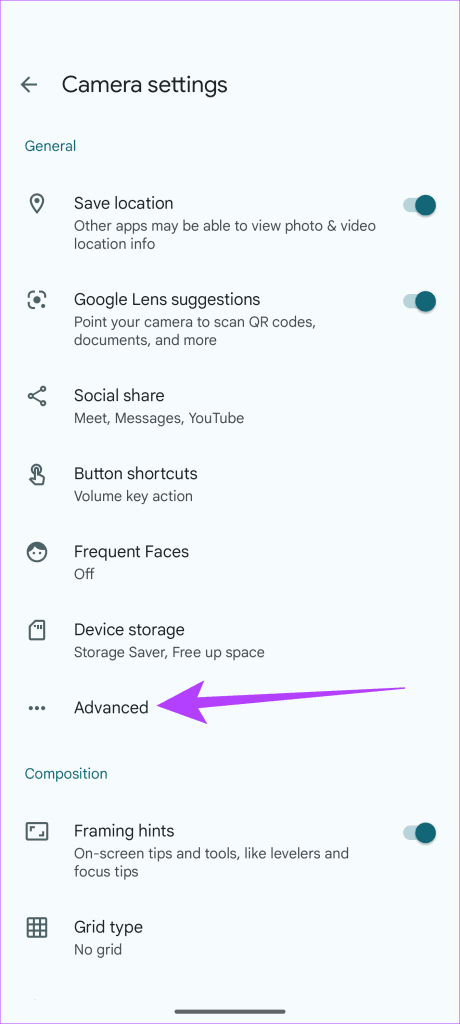
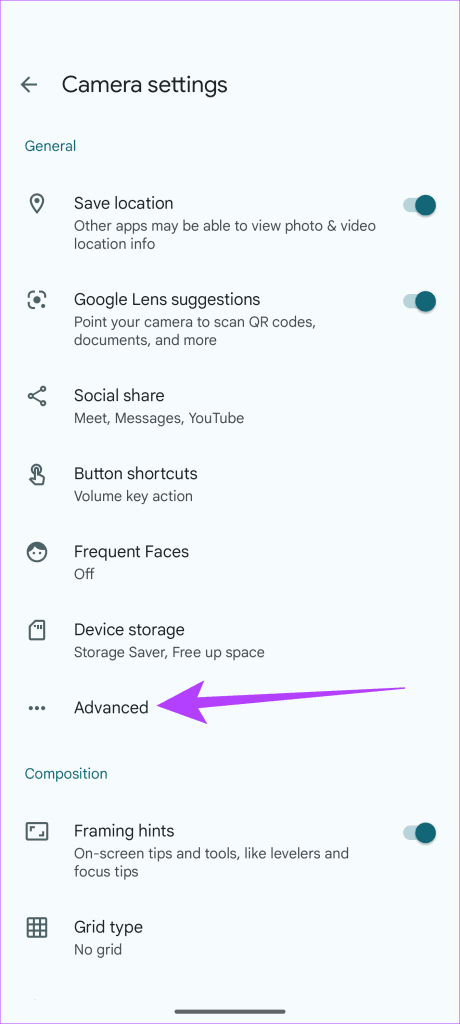
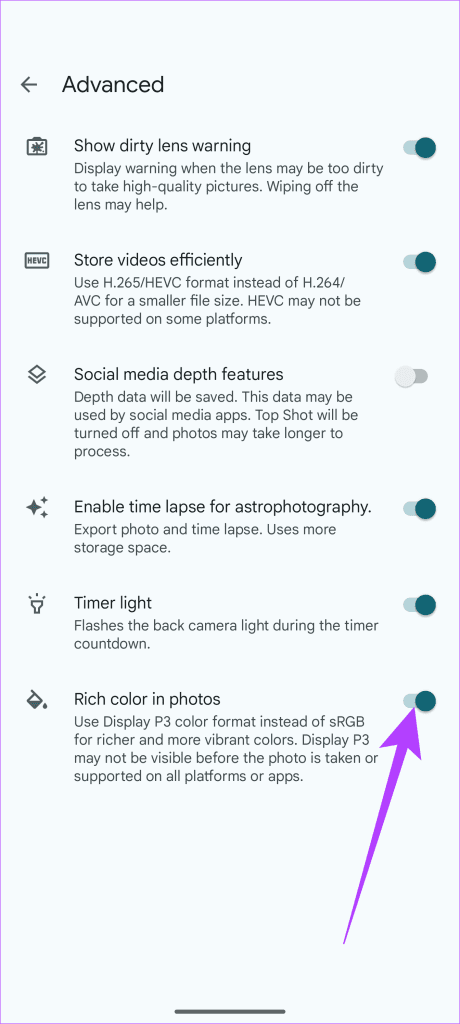
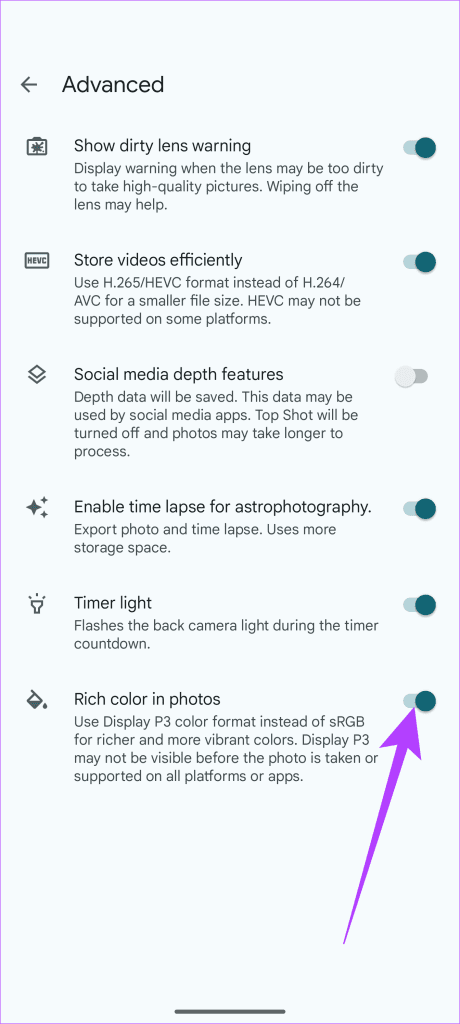
한 가지 명심해야 할 점은 모든 장치에 좋은 DCI-P3 패널이 있는 것은 아니기 때문에 해당 장치에서 사진이 다르게 보일 수 있다는 것입니다. 그러나 창의적인 공간에서 작업하고 색상이 매우 정확한 이미지에 의존하는 경우 이는 스마트폰 카메라로 가장 먼저 해야 할 일 중 하나입니다.
3. RAW 이미지 촬영
Pixel 8의 카메라는 RAW 이미지를 촬영할 수 있습니다. RAW 이미지는 카메라 센서에서 캡처한 모든 데이터가 포함된 처리되지 않은 이미지 파일입니다. 품질 저하 없이 모든 설정을 조정할 수 있으므로 사진을 편집할 때 더 많은 유연성이 제공됩니다.
Pixel 8에서는 먼저 RAW 사진에 대한 토글을 활성화해야 합니다. 그렇게 하려면 카메라 설정을 열고 다음으로 이동하세요. 자세한 설정 > 고급의 > 토글을 활성화합니다 RAW/JPEG 제어. 다행히 Pixel 8 Pro에서는 설정을 변경할 필요가 없습니다.
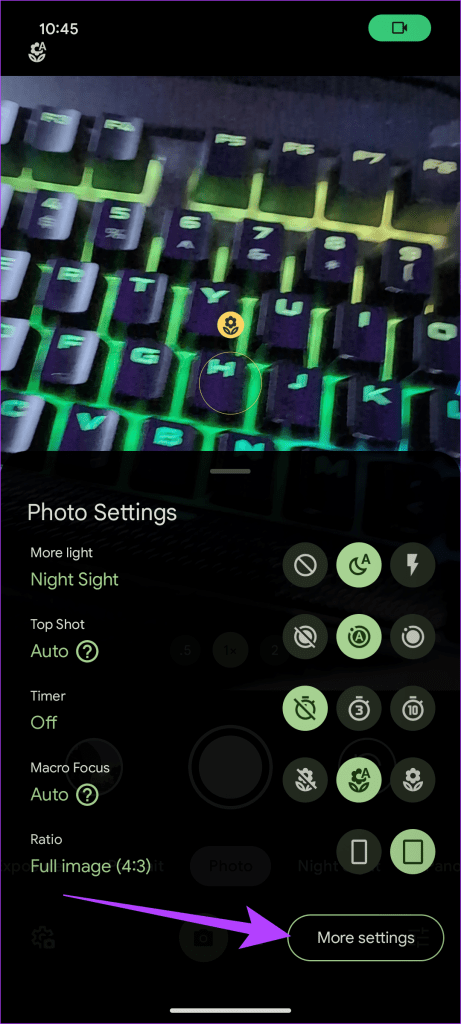
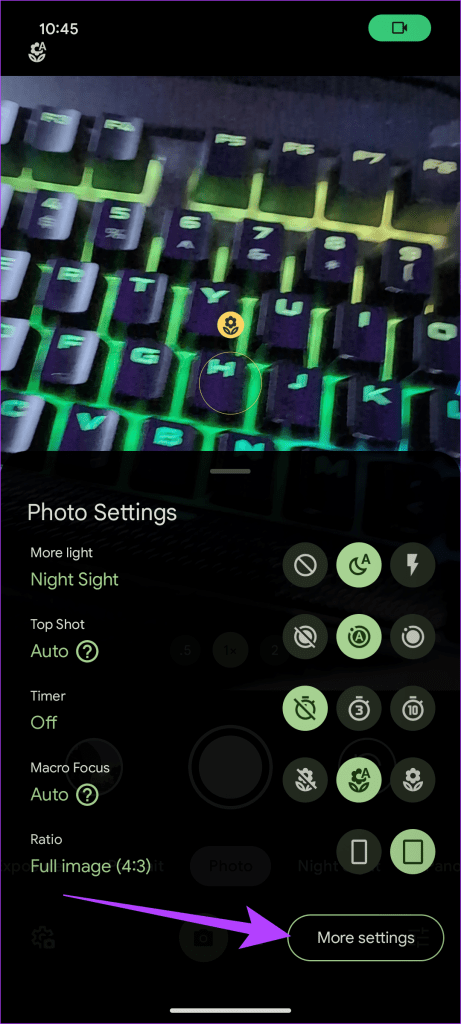
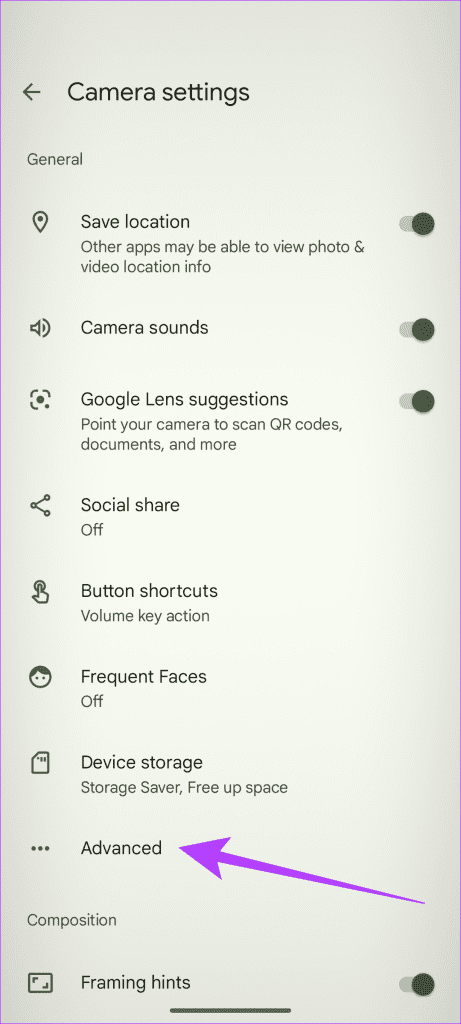
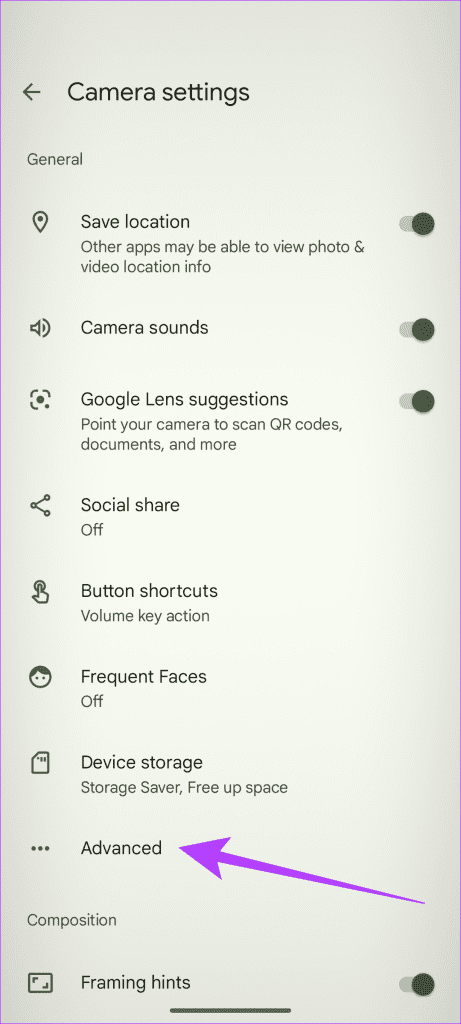
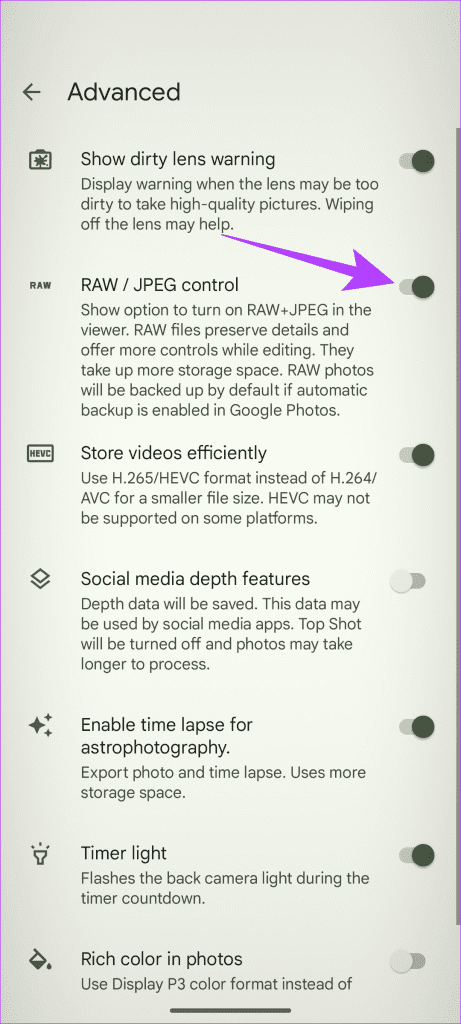
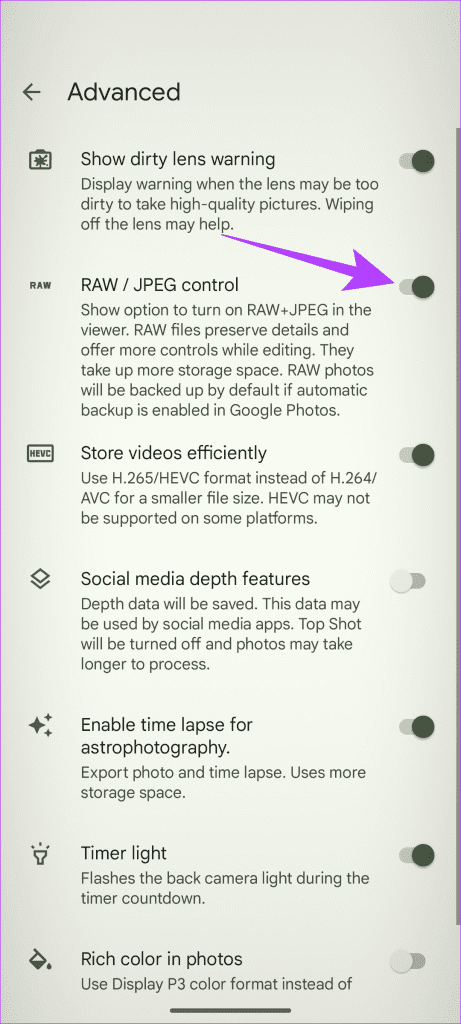
그런 다음 카메라 앱의 메인 화면으로 돌아가서 카메라 설정 버튼을 탭하세요. 이제 전환할 수 있습니다. JPEG만 또는 RAW + JPEG. Pixel 8 Pro에서는 Pro 탭에서 이 기능을 찾을 수 있습니다.
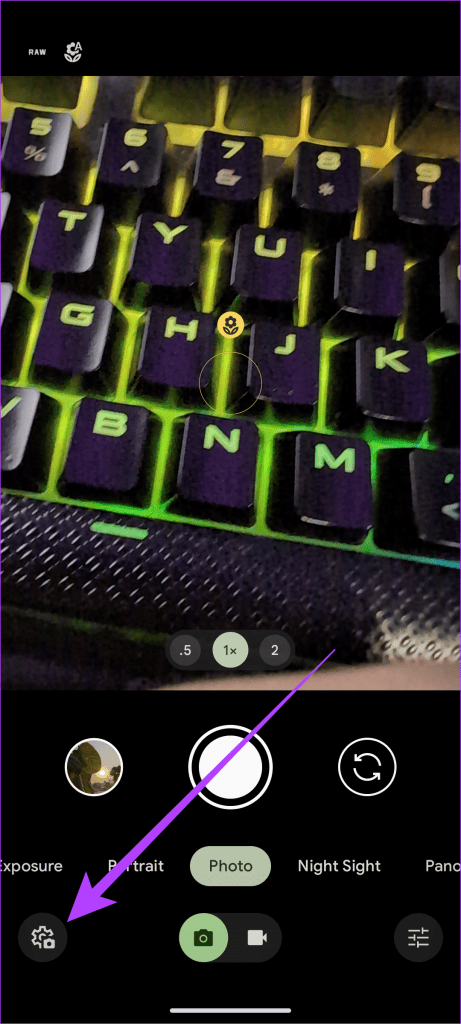
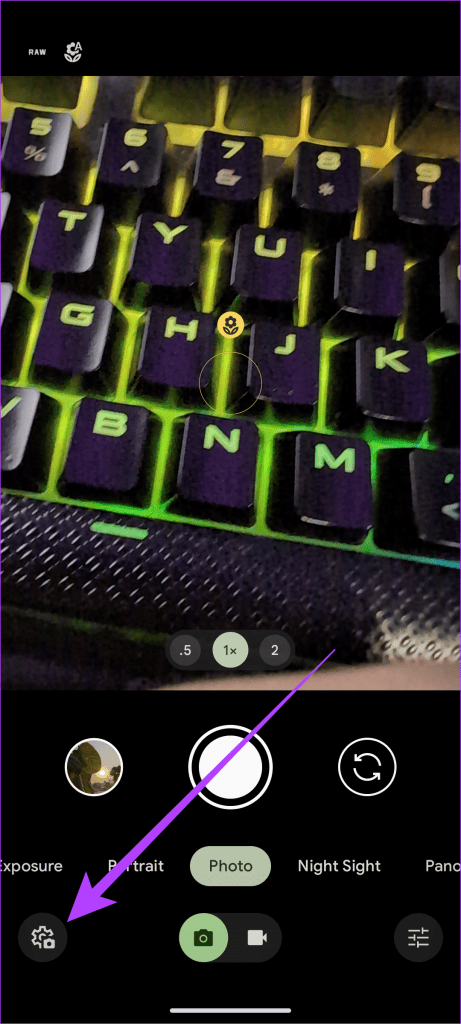
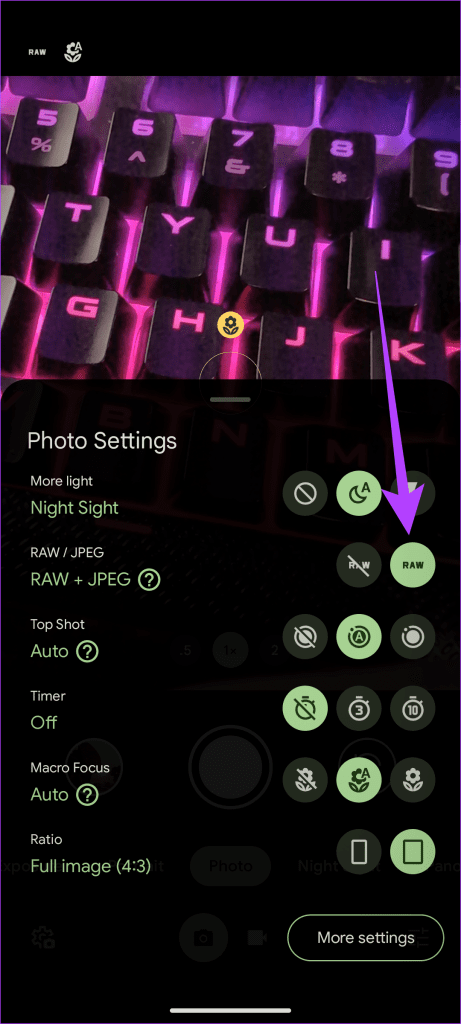
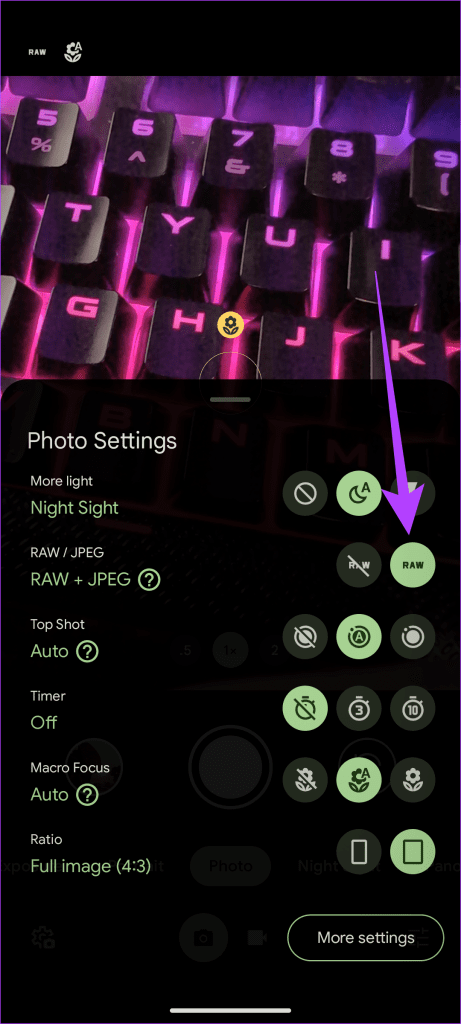
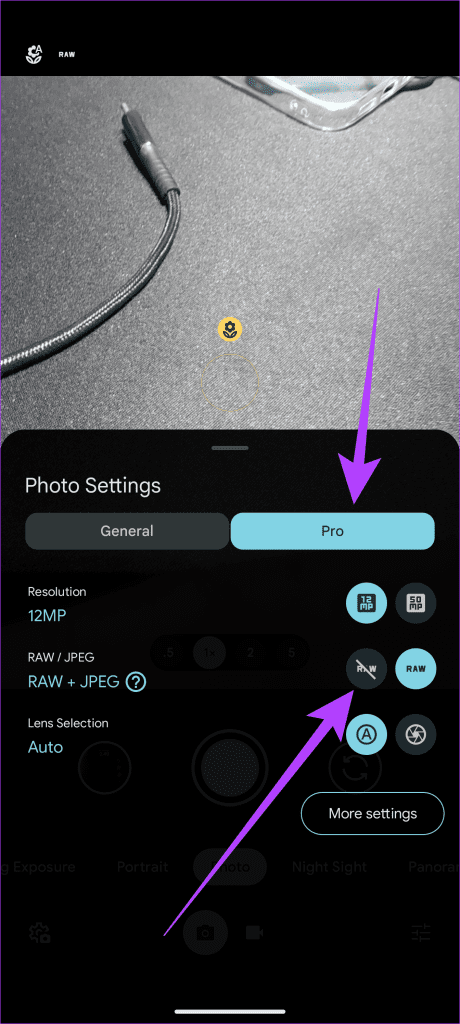
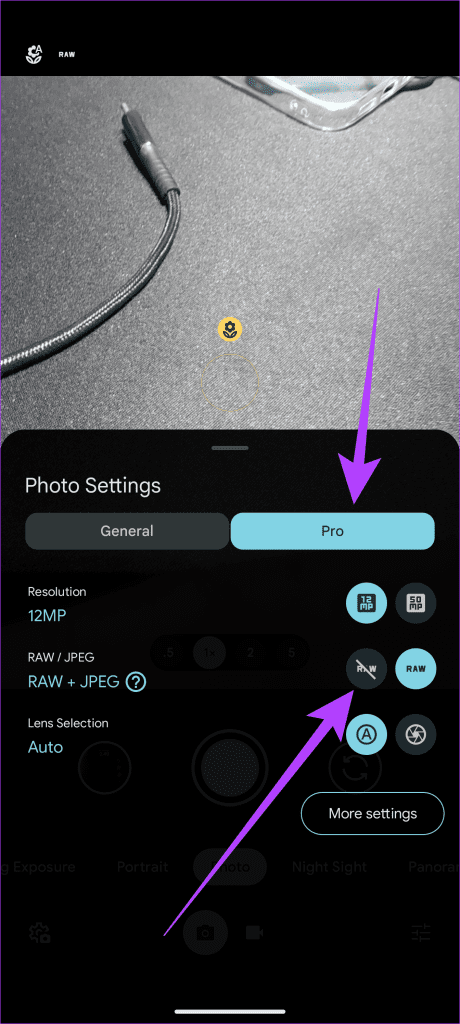
4. 야간 투시 타이머 조정
Night Sight는 Pixel의 가장 인기 있는 기능 중 하나이며 Pixel 8 및 8 Pro에서는 더욱 향상되었습니다. 이제 새로운 타이머를 사용하여 Night Sight 사진의 노출 시간을 설정할 수 있습니다.
야간 모드 타이머를 조정하려면 카메라 앱을 열고 야간 모드. 그런 다음 타이머 아이콘 오른쪽 하단에서 원하는 기간을 선택하세요.
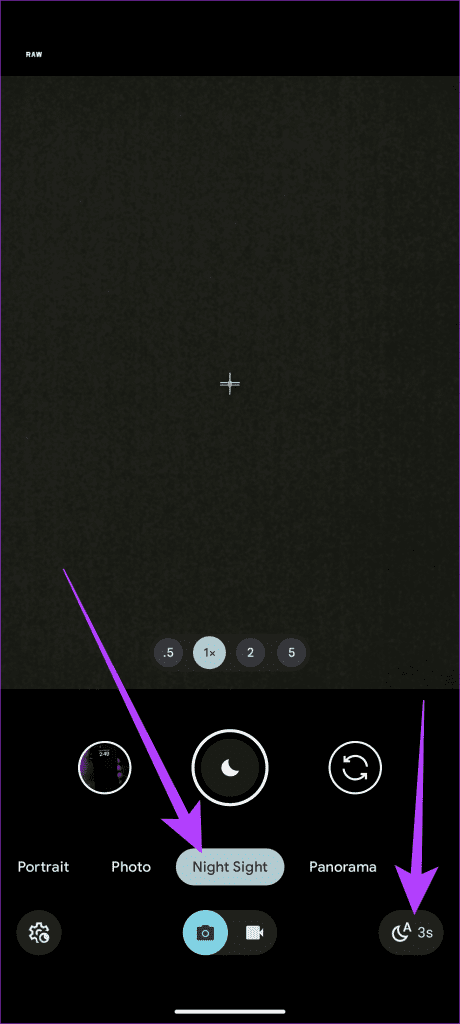
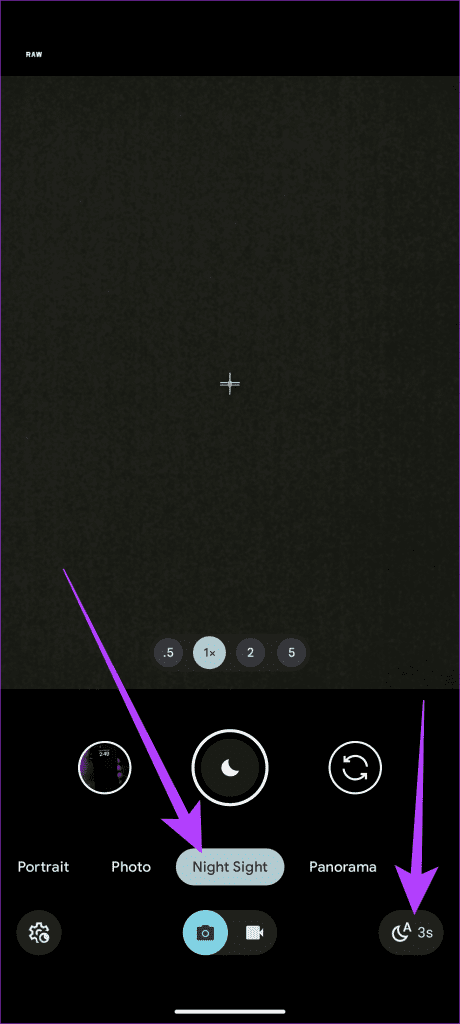
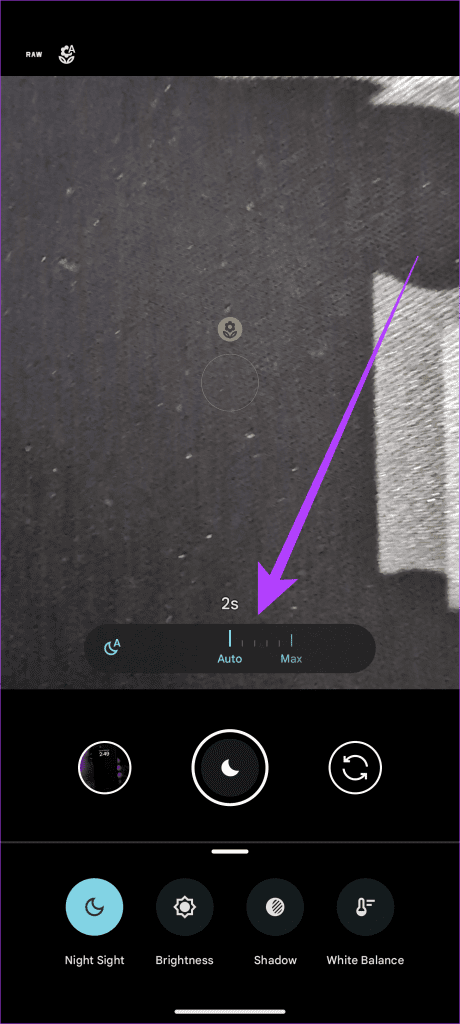
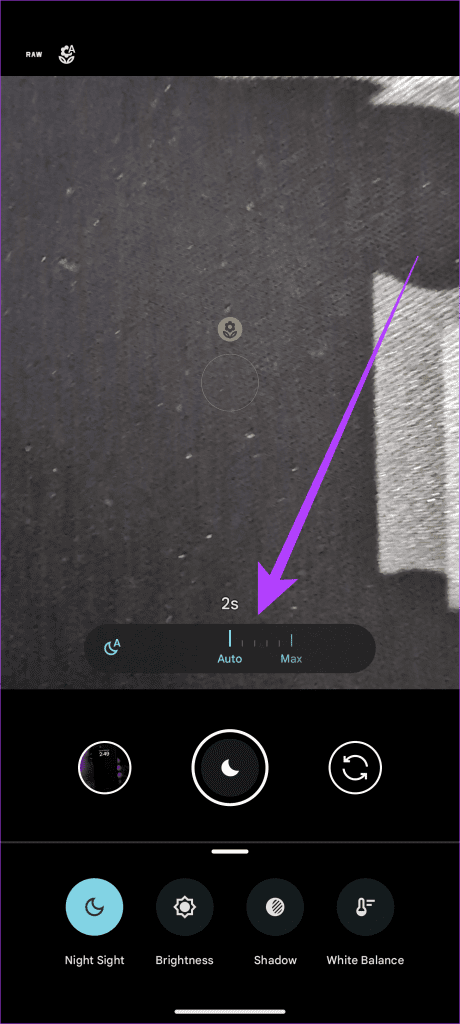
5. 천체 사진 모드 사용
천체 사진 모드는 Night Sight 모드의 확장입니다. 별이 빛나는 밤의 멋진 사진을 찍을 수 있는 환상적인 Pixel 기능입니다. Pixel 8 및 8 Pro에서는 멋진 밤하늘 사진을 더 쉽게 찍을 수 있도록 천체 사진 모드가 개선되었습니다. 이전 모델과 달리 천체 사진 모드는 수동으로 강제 설정할 수 없습니다. 하지만 Pixel 8과 8 Pro 모두에서 자동으로 실행되도록 설정할 수 있습니다.
카메라 앱을 열고 Night Sight 모드로 전환하세요. 이제 카메라 설정 천체 사진 모드를 다음으로 변경하세요. 자동. 완료되면 전화기를 삼각대나 기타 안정된 표면에 놓고 밤하늘을 향하게 합니다. 셔터 버튼을 누르면 아이콘이 달에서 별로 변경됩니다.
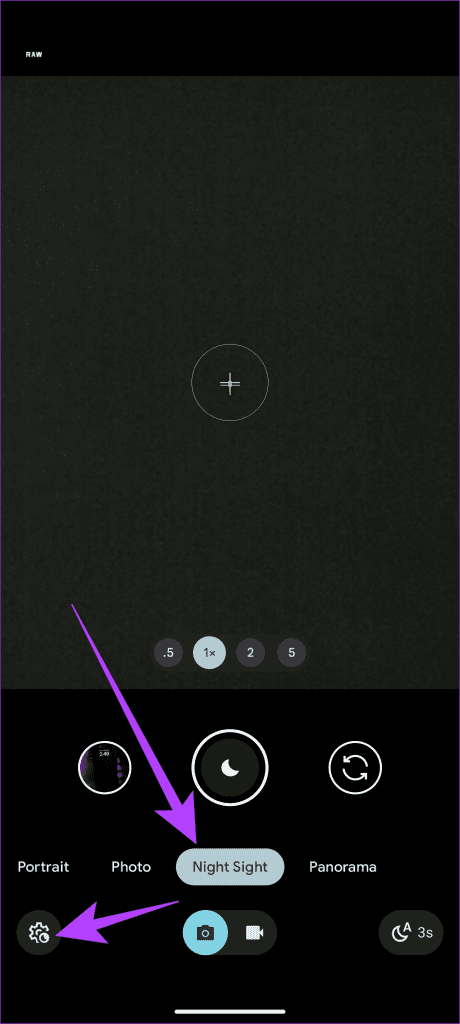
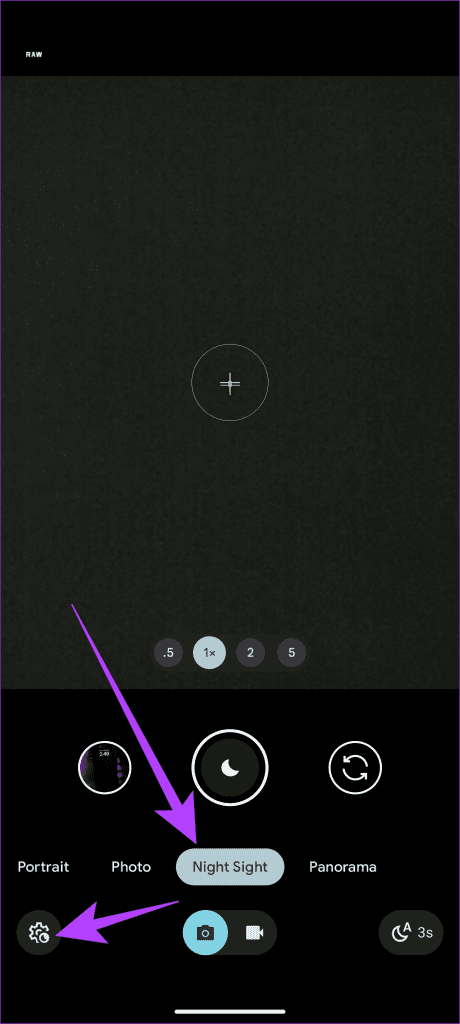
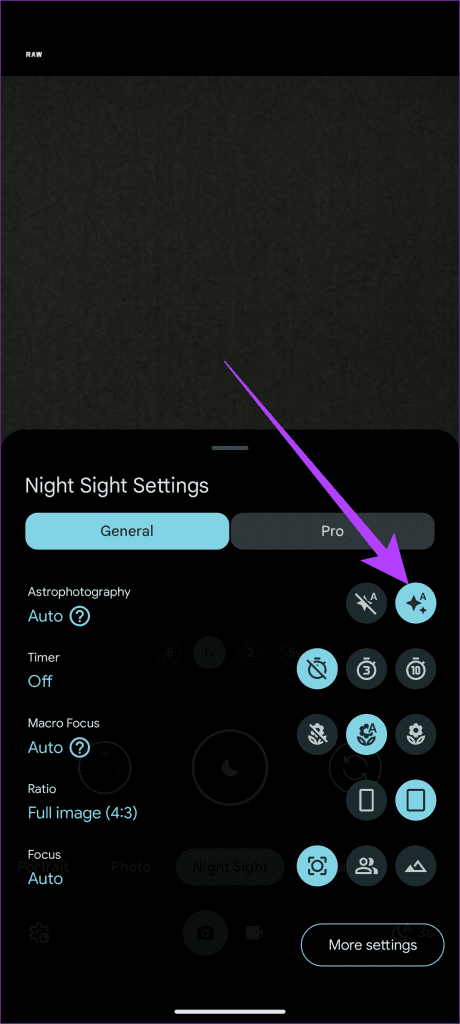
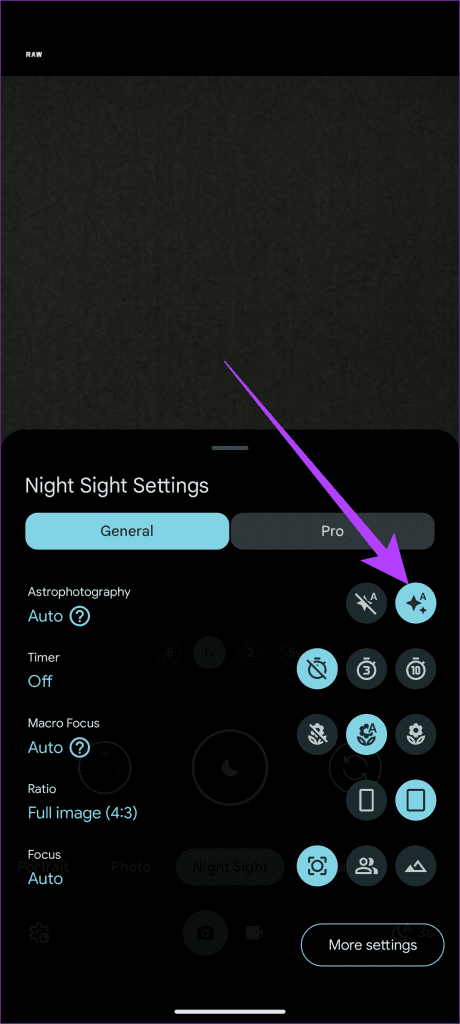
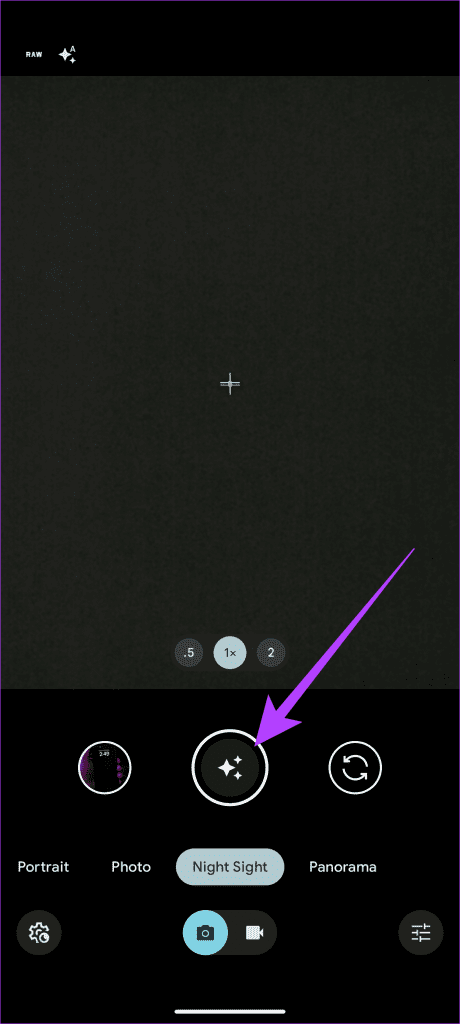
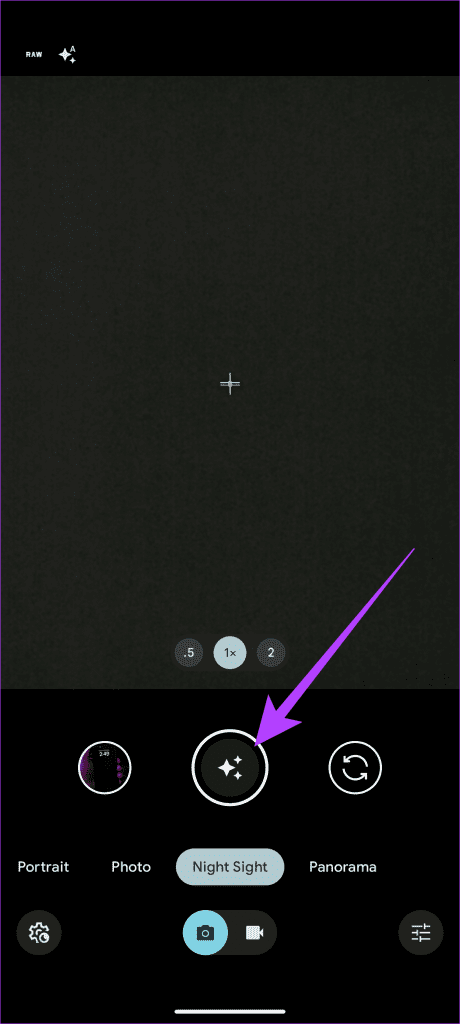
완료되면 셔터 버튼을 누르고 2.5분 동안 기다려 밤하늘을 자세히 촬영하세요. 또한 Pixel 8 및 8 Pro는 영상의 저속 촬영도 캡처합니다.
6. Pro 모드 사용(Pro 전용)
동일한 기본 센서를 갖추고 있음에도 불구하고 Pixel 8 Pro만이 카메라 앱 내에서 프로 모드를 사용할 수 있습니다. 프로 모드에서는 셔터 속도, ISO, 화이트 밸런스 등 카메라 설정을 완벽하게 제어할 수 있습니다. 이는 보다 창의적인 사진을 찍고 싶은 숙련된 사진 작가에게 적합합니다.
Pro 모드에 액세스하려면 카메라 앱을 열고 전문 모드 아이콘을 클릭하세요. 그런 다음 원하는 대로 카메라 설정을 조정할 수 있습니다.
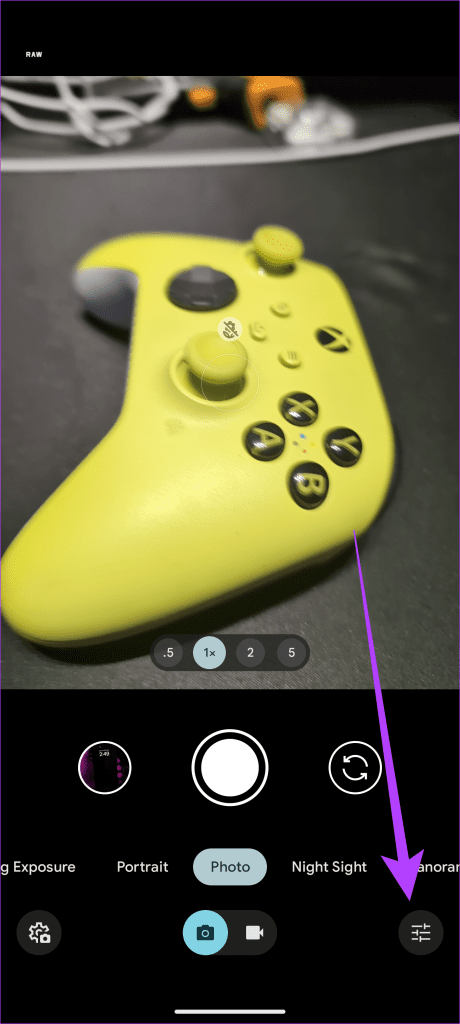
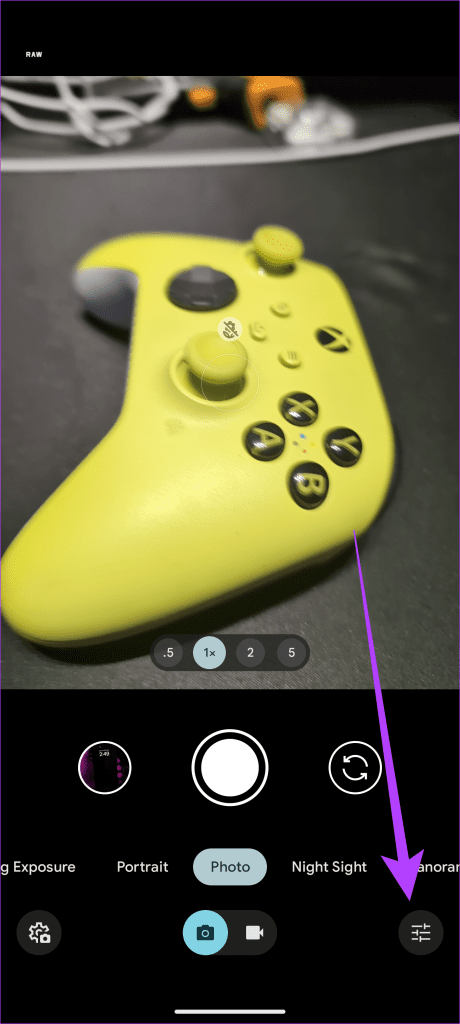
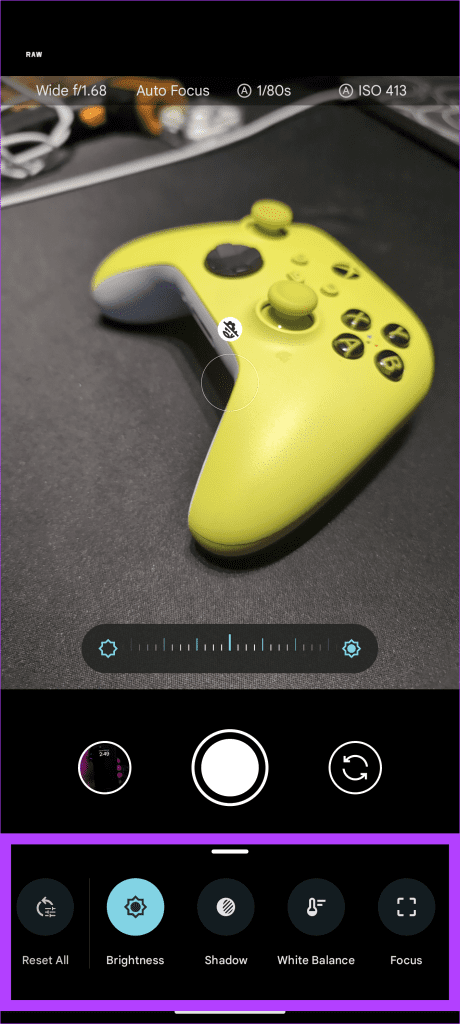
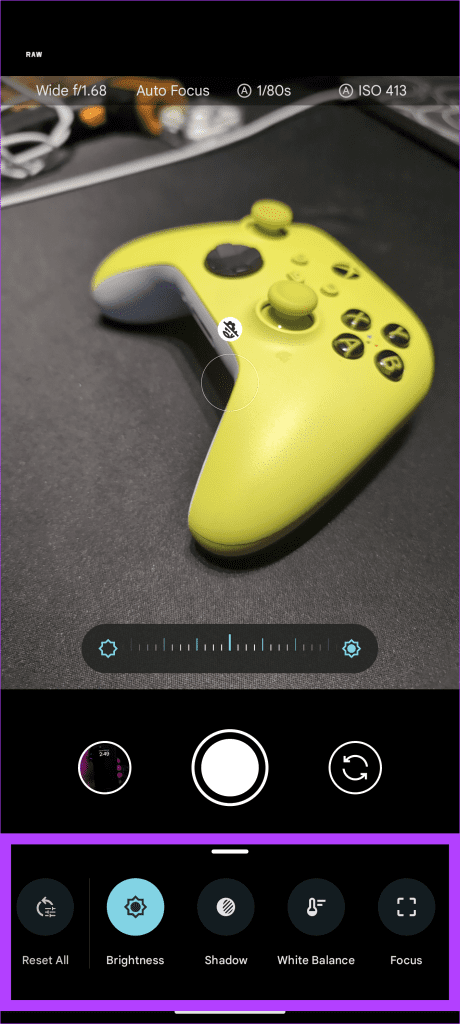
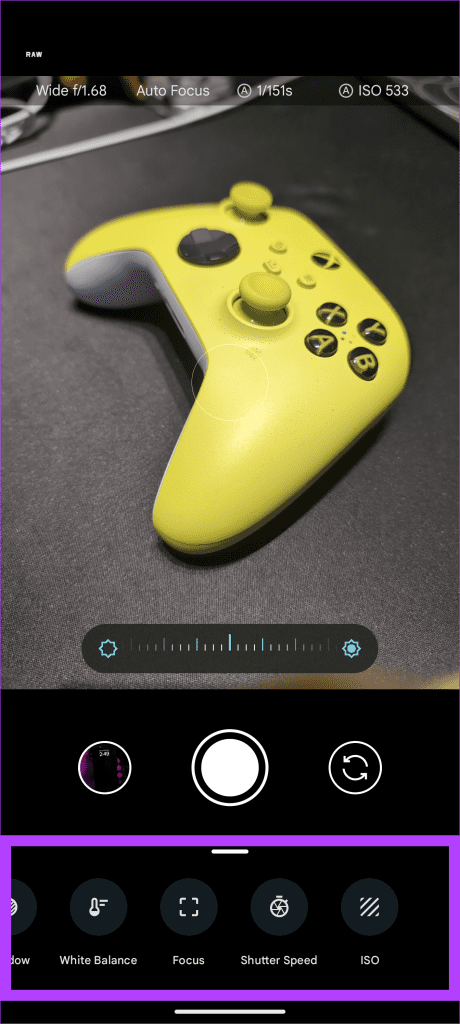
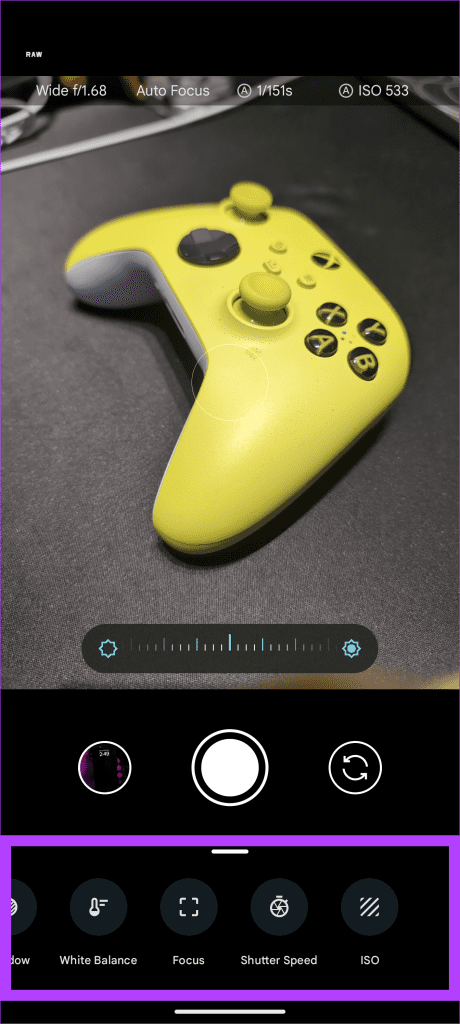
7. 전체 50MP 해상도로 촬영하세요(Pro만 해당)
Pixel 8 Pro에는 사용자가 전체 50MP 해상도로 촬영할 수 있는 독점 기능이 있습니다. 이는 자르거나 큰 크기로 인쇄할 고해상도 사진을 캡처하는 데 적합합니다.
전체 50MP 해상도로 촬영하려면 카메라 앱을 열고 카메라 설정 상. 이제 찬성 탭. 마지막으로 50MP 해상도.
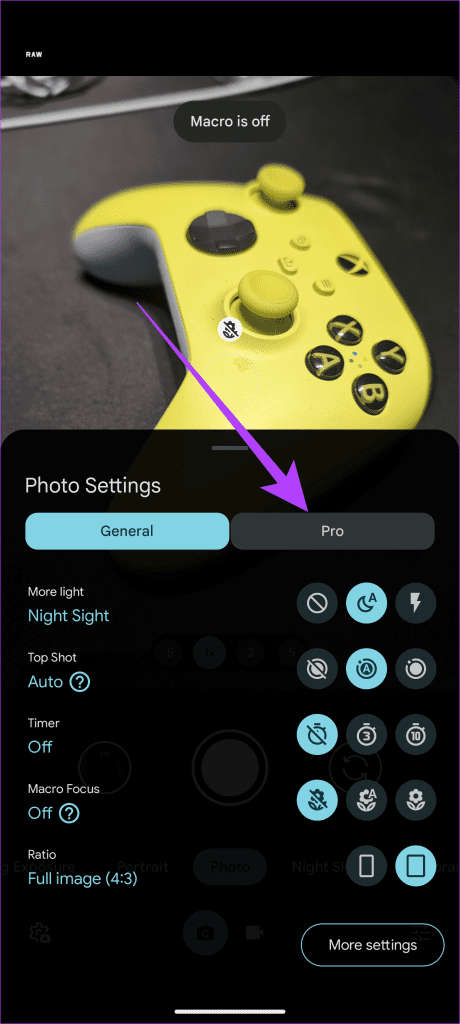
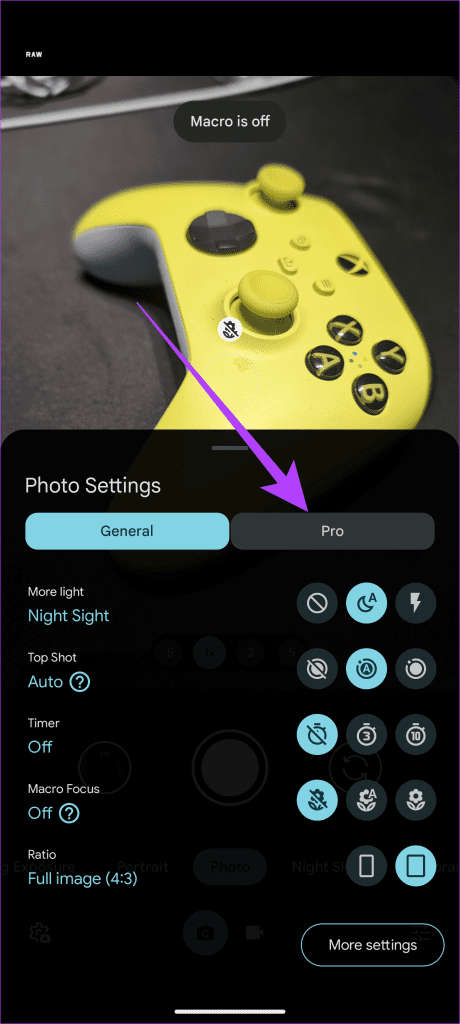
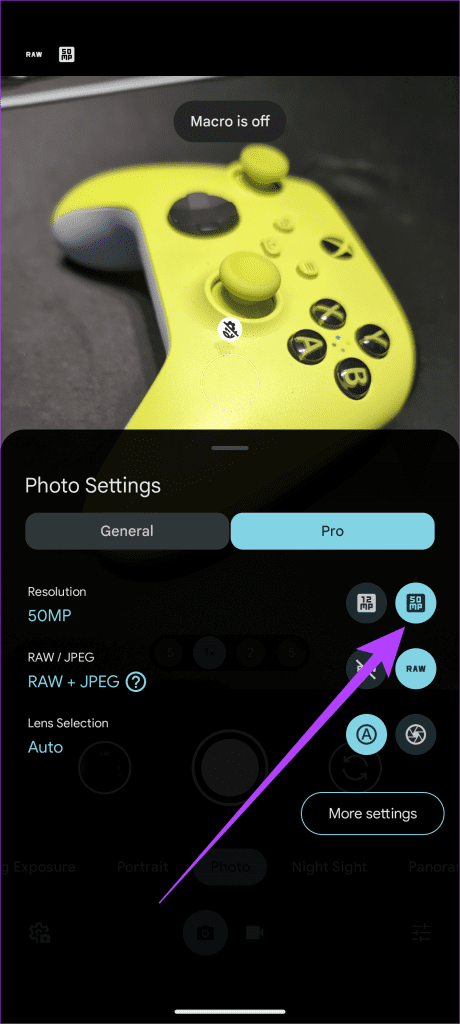
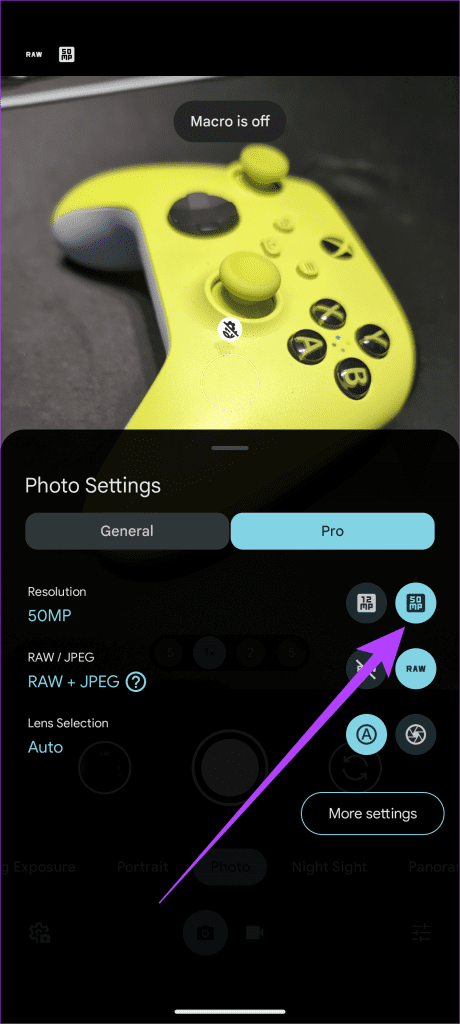
Pixel 8과 8 Pro는 모두 동일한 프로세서와 동일한 카메라 센서를 갖추고 있지만 Google은 안타깝게도 이 기능을 Pixel 8 Pro에만 예약했습니다. 향후 업데이트를 통해 Pixel 8에도 이 기능이 제공되기를 바랍니다.
8. 베스트 테이크를 사용하세요
베스트 테이크(Best Take)는 AI를 사용하여 일련의 사진에서 단체 사진에 있는 각 사람의 가장 좋은 얼굴을 자동으로 선택하는 새로운 Pixel 기능입니다. 이는 빠르게 움직이는 피사체나 대규모 그룹을 캡처하는 데 적합하므로 항상 환상적인 사진을 얻을 수 있습니다.
Best Take를 사용하려면 Google 포토 앱 내에서 편집하려는 그룹 사진을 열면 됩니다. 하단 표시줄에서 편집 > 도구 > 베스트 테이크. 그리고 그게 다야. 휴대폰은 자동으로 사진을 분석하고 유사한 사진을 검색합니다. 완료되면 선택한 샷이 생성됩니다. 또한 사람의 얼굴을 탭하여 표정을 변경할 수도 있습니다.
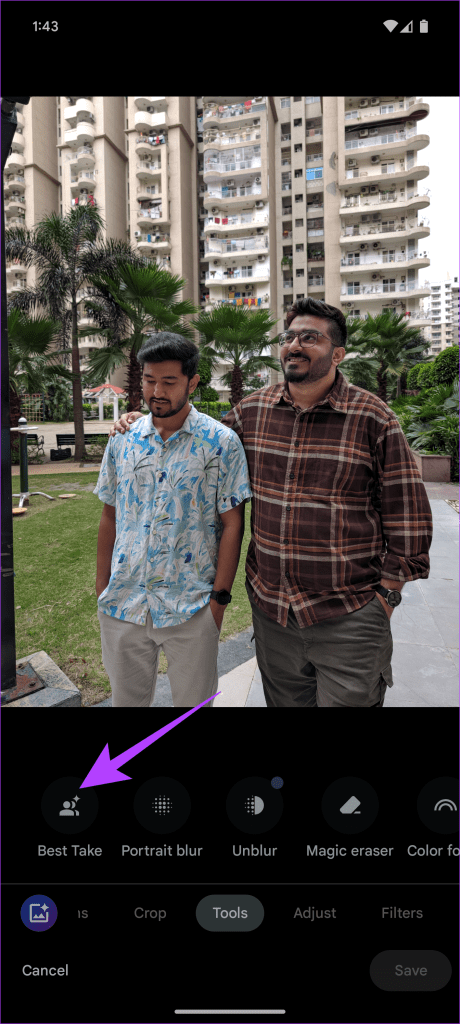
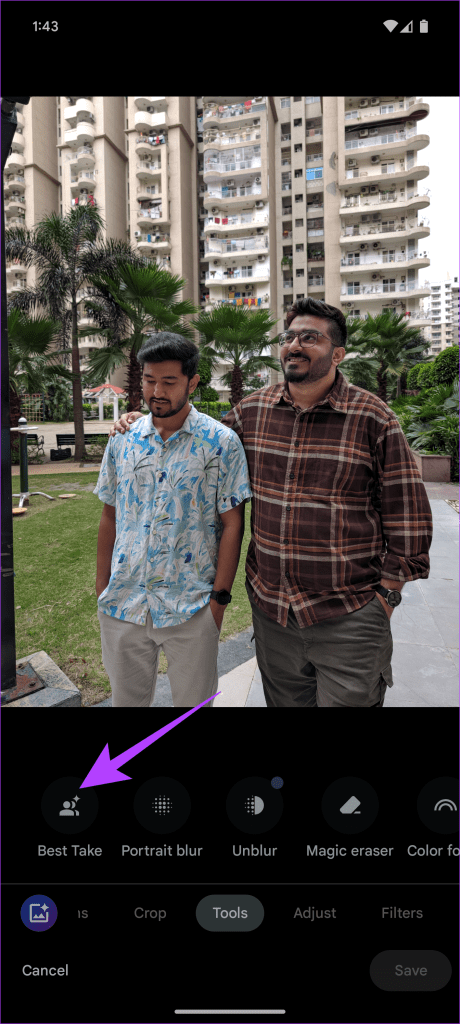
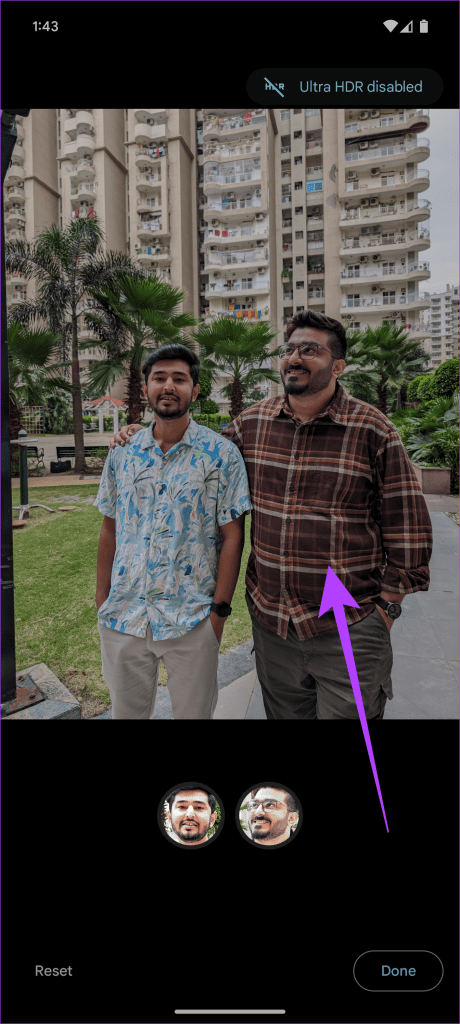
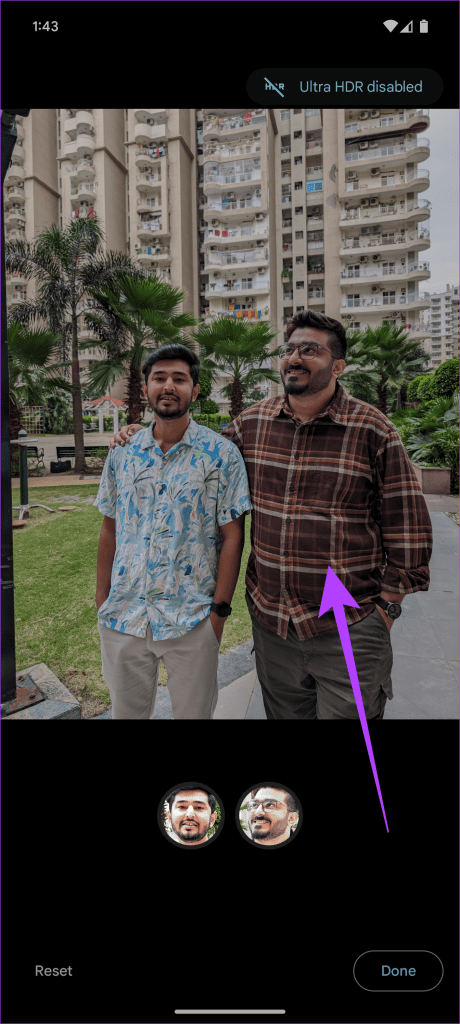
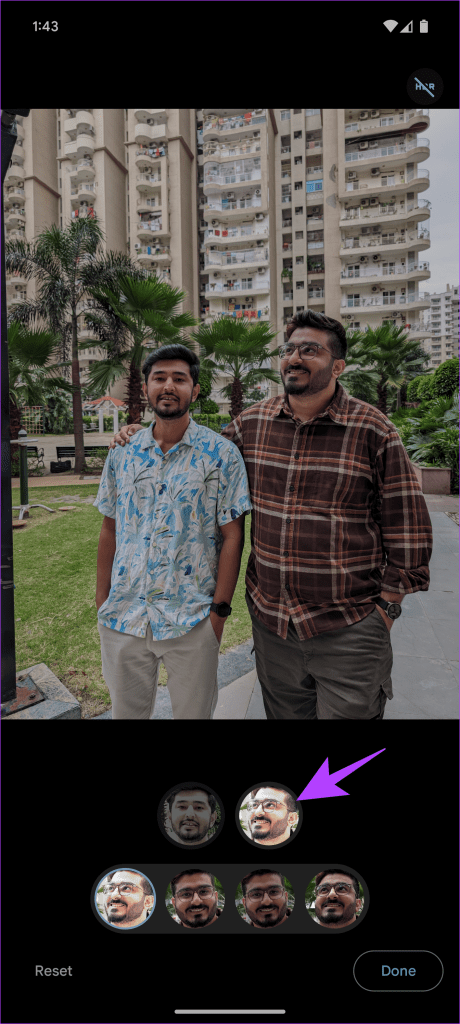
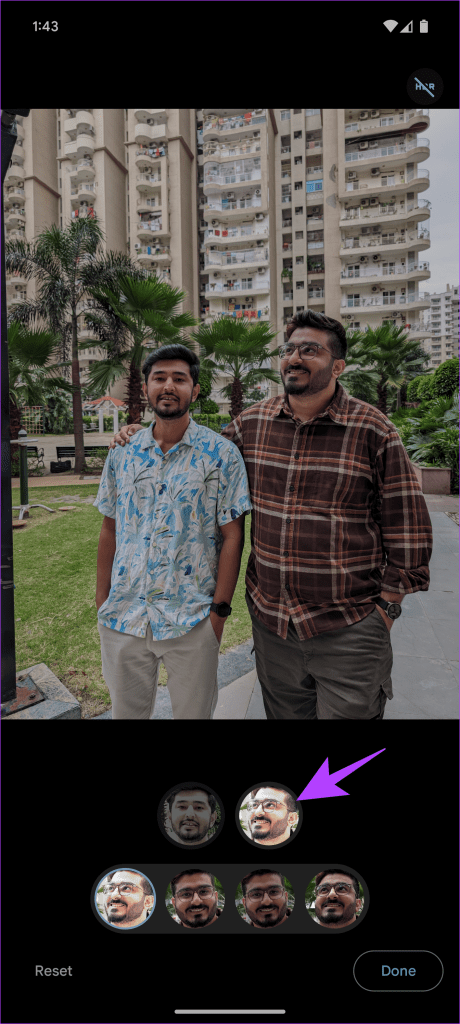
Best Take 외에도 Google은 Audio Eraser, Magic Editor 등과 같은 다양한 AI 기능도 제공합니다. Google Pixel 8 및 8 Pro 장치 팁 및 요령 기사에서도 동일한 내용을 다루었으므로 꼭 읽어보시기 바랍니다.
도움이 되었나요?